Konkret guide för att hitta din skärmtid och ditt lösenord
Idag finns digitala enheter överallt. Vissa människor, särskilt barn och ungdomar, kan knappt lägga ifrån sig dem ens när de är med familj och vänner. Det kan inte förnekas att dessa enheter kan bygga gemenskap och förbättra lärandet, men de kan störa allt från sömn till läxor. Det är logiskt att utvecklare och tillverkare har introducerat Skärmtid till sina enheter. Den här handledningen förklarar. hur man hittar skärmtid på Android och iPhone.
SIDINNEHÅLL:
Del 1: Vad skärmtid är
Skärmtid är den tid en person spenderar på att titta på en skärm, särskilt en smartphone eller surfplatta. Konceptet är föremål för omfattande forskning, liksom relaterade koncept inom användning av digitala enheter och psykisk hälsa.
Å andra sidan är Skärmtid en funktion på Android och iOS. Den spårar inte bara enhetsanvändning utan sätter också begränsningar på din enhet för att kontrollera och hantera digitala vanor.
Funktionen Skärmtid erbjuder flera fördelar. Du kan ställa in appgränser och dagliga tidsgränser på dina eller dina barns enheter. Dessutom kan du övervaka dina enheters användningsmönster och se vilka appar som används mest. Den här funktionen erbjuder kraftfulla föräldrakontroller för att begränsa barns enhetsanvändning och åtkomst till innehåll.
Det finns två typer av Skärmtidsappar på Android-telefoner och iPhones, de inbyggda Skärmtidsapparna och Skärmtidsappar från tredje part. För närvarande har de flesta iPhones, iPads och Android-enheter funktionen Skärmtid. De bästa Skärmtidsapparna från tredje part inkluderar Digital Wellbeing, Social Fever, Freedom, Space, AppDetox och Off the Grid.
Del 2: Hur man hittar skärmtid på Android
Skärmtid-funktionen på Android kallas Digitalt välbefinnande. Den hjälper dig att hantera din interaktion på din Android-enhet eller övervaka enhetsanvändningen på ditt barns telefon. Förutom att kontrollera appanvändningen kan du också ställa in timers för att minska hur länge du spenderar framför skärmen.
Hur man hittar skärmtid på Android
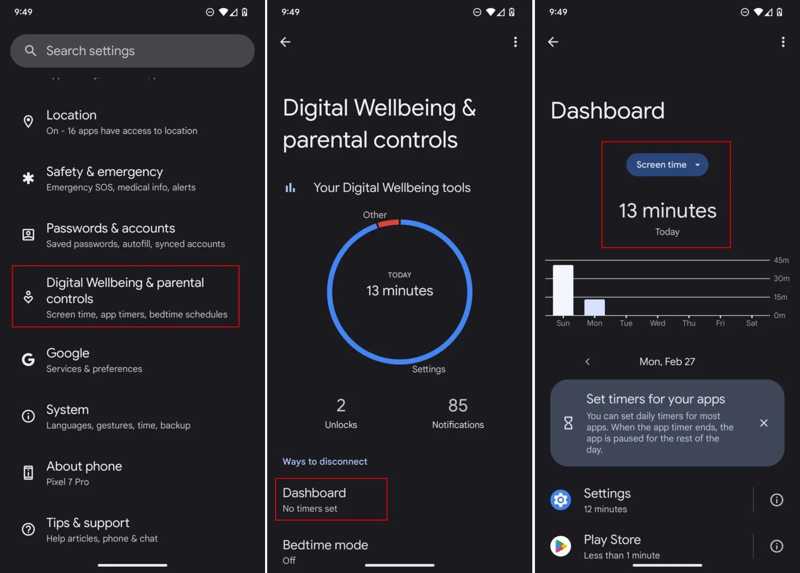
Steg 1. Öppna Inställningar appen från appfältet.
Steg 2. Gå till Digitalt välbefinnande och föräldrakontroll.
Steg 3. Tryck Dashboard och kontrollera tiden under Skärmtid.
Steg 4. För att hitta Skärmtid på Samsung för varje app, tryck på Visa alla appar.
Hur man använder skärmtid på Android
Steg 1. Välja Digitalt välbefinnande och föräldrakontroll i din Inställnings-app.
Steg 2. När du uppmanas att göra det, ange ett lösenord för Digitalt välbefinnande.
Tips: Du bör skriva ner lösenordet eftersom det inte finns något direkt sätt att ta reda på eller ändra ditt skärmtidslösenord på Android.

Steg 3. Bläddra ner till App-timers sektion.
Steg 4. Välj önskade appar eller kategorier och tryck på Ställ in timer knapp.
Steg 5. Ställ sedan in timern och tryck på Färdig .
Så här aktiverar du läggdagsläge på Android
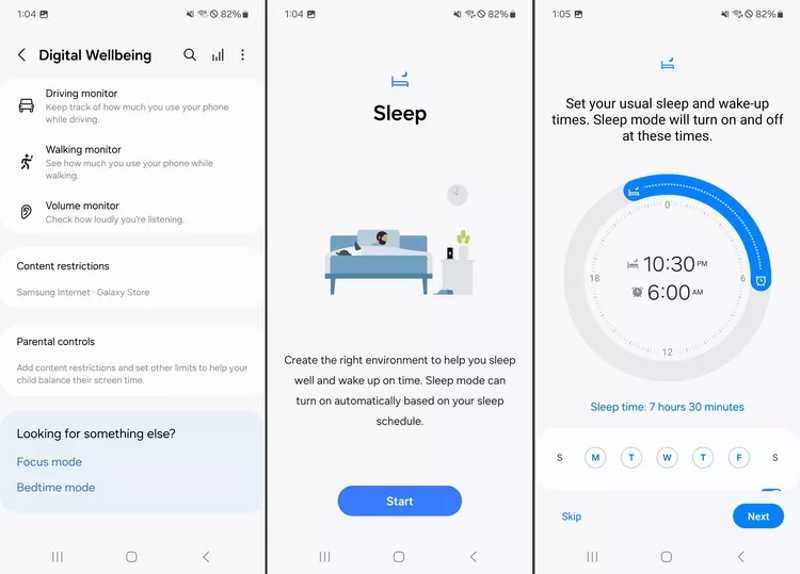
Steg 1. Gå tillbaka till skärmen Digitalt välbefinnande och föräldrakontroller och välj Bedtime-läge.
Steg 2. Tryck på Start knapp.
Steg 3. Ställ in läggtid och veckodagar efter din situation.
Steg 4. Tryck Nästa när du är klar.
Hur man använder fokusläge på Android
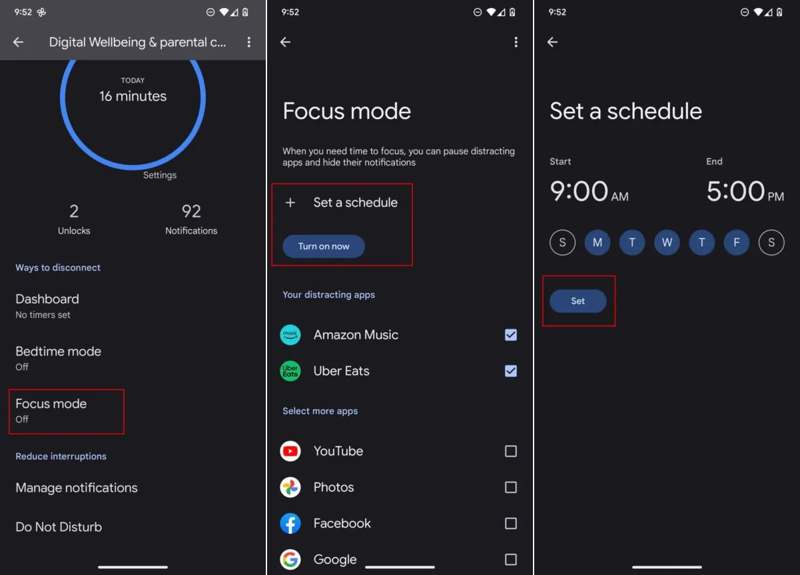
Steg 1. Tryck Fokuserat läge på skärmen Digitalt välbefinnande och föräldrakontroller.
Steg 2. Klicka Visa alla appar och välj distraherande appar.
Steg 3. Slå Aktivera nu knapp.
Obs: Om du vill aktivera fokusläget automatiskt trycker du på Ställ in ett schema, ställ in den och tryck på uppsättning.
Del 3: Hur man hittar skärmtid på iPhone
Var hittar man Skärmtid på iPhone? Precis som i Android kan du kontrollera det direkt i Inställningar-appen. Tänk på att Skärmtid-funktionen är byggd på iOS 12 och senare. På iOS 11 och tidigare kallas funktionen Begränsningar.
Hur man hittar skärmtid på iPhone
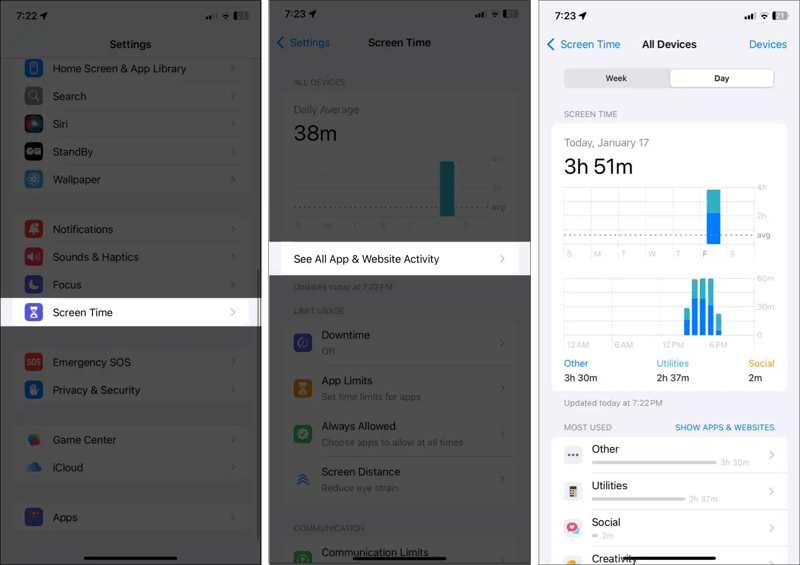
Steg 1. Kör Inställningar app från din startsida.
Steg 2. Scrolla ner och välj Skärmtid alternativ.
Steg 3. Tryck Se all app- och webbplatsaktivitet för att se användningen.
Steg 4. Du kan växla mellan Vecka or Dag rapportera.
Steg 5. Förutom mängden skärmtid kan du också kontrollera användningen för varje app på listan.
Så här ställer du in skärmtid på iPhone
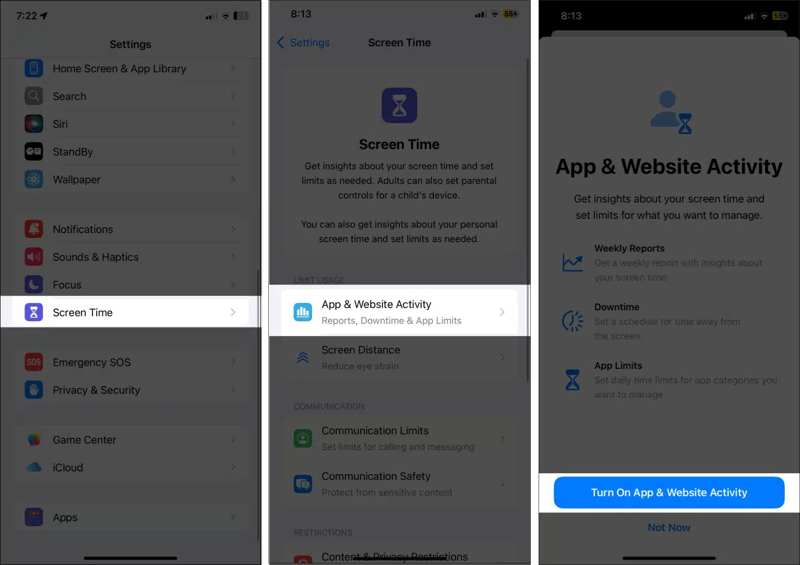
Steg 1. Gå till Skärmtid fliken i Inställningar.
Steg 2. Välja App- och webbplatsaktivitet.
Steg 3. Tryck Aktivera app- och webbplatsaktivitet.
Steg 4. Tillbaka till skärmen med inställningar för skärmtid och tryck på Tidsinställningar för låsskärm.
Steg 5. Ställ sedan in ett lösenord för skärmtid.
Steg 6. Ange ditt Apple-ID och tryck på OK.
Hur man hittar lösenordet för skärmtid på iPhone

Steg 1. Gå till Skärmtid i Inställningar.
Steg 2. Tryck Ändra skärmens tidskod.
Steg 3. Välja Ändra skärmens tidskod, och knacka på Glömt lösenord.
Steg 4. Ange ditt Apple-ID och lösenord och ange ett nytt lösenord för att ändra ditt skärmtidslösenord.
Bonustips: Så här ändrar och återställer du skärmtidslösenordet på iPhone
Om du har glömt ditt Apple-ID-lösenord behöver du ett kraftfullt verktyg för att ändra ditt skärmtidslösenord på din iPhone. Apeaksoft iOS Unlockerkan till exempel enkelt ta bort den gamla lösenkoden för skärmtid.
Bästa sättet att ändra och återställa skärmtidslösenordet på iPhone
- Ta bort lösenordet för skärmtid med ett enda klick.
- Skydda dina data under Förbikoppling av skärmtid.
- Kräv inget lösenord, inklusive ett Apple ID-lösenord.
- Stöd för de senaste modellerna av iPhone och iPad.

Så här återställer du skärmtidslösenordet på din iPhone
Steg 1. Anslut till din iPhone
Starta den bästa programvaran för borttagning av skärmtid efter att du har installerat den på din dator. Anslut din iPhone till datorn med en Lightning-kabel.

Steg 2. Ta bort lösenordet för skärmtid
Klicka på Start för att börja ta bort lösenordet för skärmtid. När det är klart startas din iPhone om och du kan ställa in ett nytt lösenord för skärmtid. Du kan också ta bort MDM med det.

Slutsats
Denna guide har förklarat hur man tar reda på skärmtid som barn eller ägare. Du kan kontrollera din enhetsanvändning på både en Android-telefon och en iPhone genom att följa vår guide. Apeaksoft iOS Unlocker hjälper dig att ändra din iPhone Screen Time-lösenord utan några begränsningar. Om du har andra frågor, vänligen skriv ner dem under det här inlägget.
Relaterade artiklar
Här granskar vi de 5 bästa iPad-upplåsningsapparna för att effektivt låsa upp din iPad när du har glömt ditt lösenord.
Om din iPhone eller iPad är låst av iCloud-aktiveringslås listar och recenserar den här artikeln de 5 bästa iCloud-upplåsningsprogrammen.
Om du har glömt ditt lösenord kan du här lära dig de 7 effektiva metoderna för att låsa upp din iPhone med eller utan en dator.
När din iPod Touch är inaktiverad eller om du har glömt ditt lösenord kan du låsa upp din iPod Touch genom att följa vår konkreta guide.

